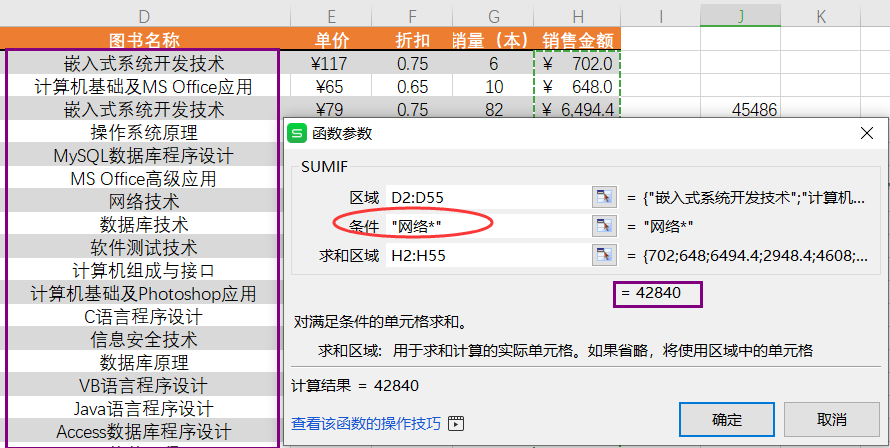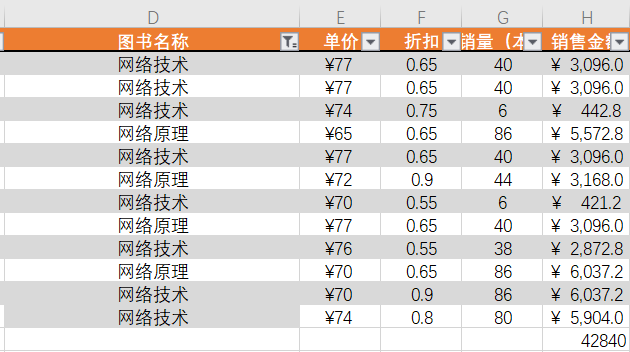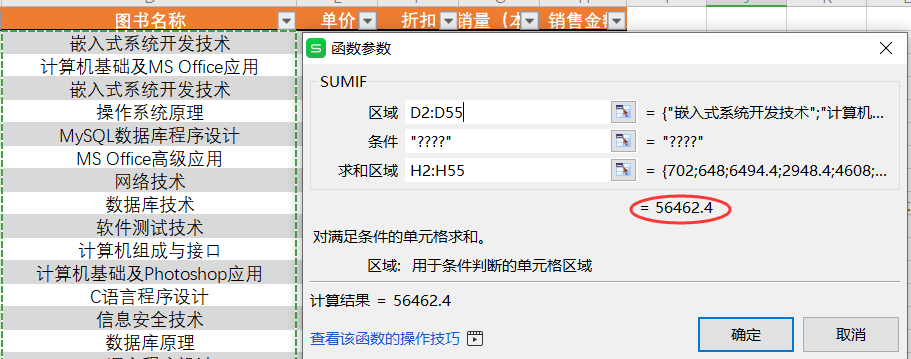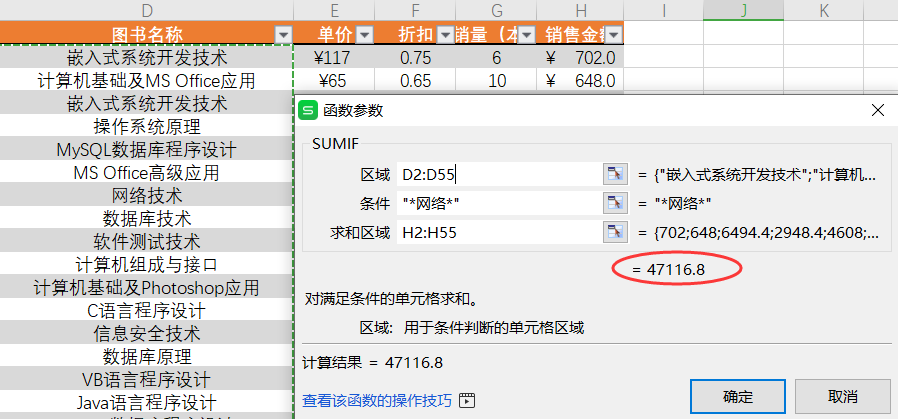SUMif函数多个条件怎么用 |
您所在的位置:网站首页 › sumifs一列多个条件 › SUMif函数多个条件怎么用 |
SUMif函数多个条件怎么用
|
WPS表格的sumif函数用法与模糊条件使用方法 WPS表格的SUMIF函数功能:对满足条件的单元格进行求和,SUMIF函数总共三个参数分别是区域,条件,求和区域。 区域:指的是用于条件判断的单元格区域; 条件:不用解释了吧,如果是等于直接写文本或者数值即可,如果是大于小于需要加比较运算符如 >100; 求和区域:用于求和单元格区域;如果不写则使用“第一个参数条件单元格区域”
先看第一个示例,根据示例表格求特定书店“读书屋OFFICE网”的销售金额 第一步:单击“FX”插入函数按钮,选择SUMIF函数,第一个参数框选择书店名称列,单击第一个单元格C2后按CTRL+SHIFT+向下方向键,即可快速选择单元格区域
第二步:在条件框直接选择单元格值是读书屋OFFICE网的,要注意这里直接选择单元格代表就是条件等于这个值的,最后再选择求和区域H2:H55,得到最终结果。
示例2:求出图书名称既有“网络技术”与“网络原理”的图书,示例表中图书名称以网络开始的,SUMIF只能写一个条件,怎么匹配呢,这就要用到题上所说模糊条件了 第一步:第一个参数选择示例表格的图书名称列,第二个参数条件输入“网络*”,这里*代表是任意多个字符,最后一个参数选择销售金额列。
最终函数结果为:=SUMIF(D2:D55,"网络*",H2:H55),我们通过筛选验证一下函数结果。
WPS表格的SUMIF函数模糊条件应用2—使用?号,使用*代表任意多个字符,而?号则代表任意一个字符。求出图书名称个数四位的销售金额。第一个参数选择图书名称列,第二个参数直接输入四个????号,第三个参数选择销售金额。函数为:=SUMIF(D2:D55,"????",H2:H55)
WPS表格的SUMIF函数模糊条件应用3—“*”出现在词的前后如“*网络*”这样写的话可以匹配到图书名称内容有“网络技术”、“网络原理”、“计算机网络应用”只要有网络字样出现的。最终函数为=SUMIF(D2:D55,"*网络*",H2:H55)
最后示例:求单价小于等于80的销售金额,在条件设置时就需要写成 |
【本文地址】
今日新闻 |
推荐新闻 |

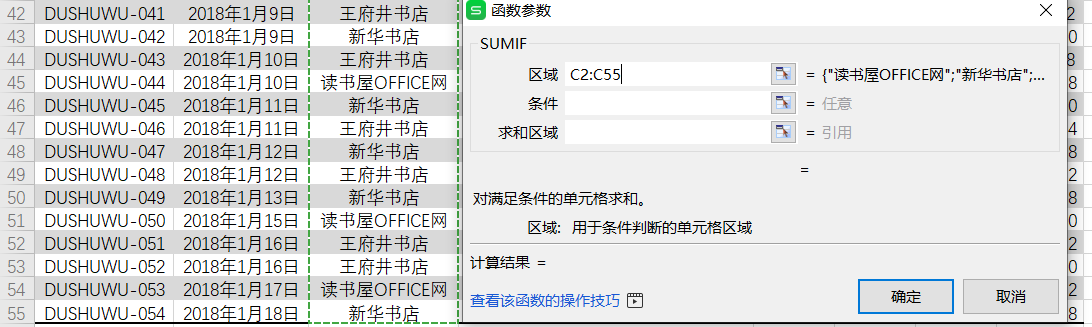
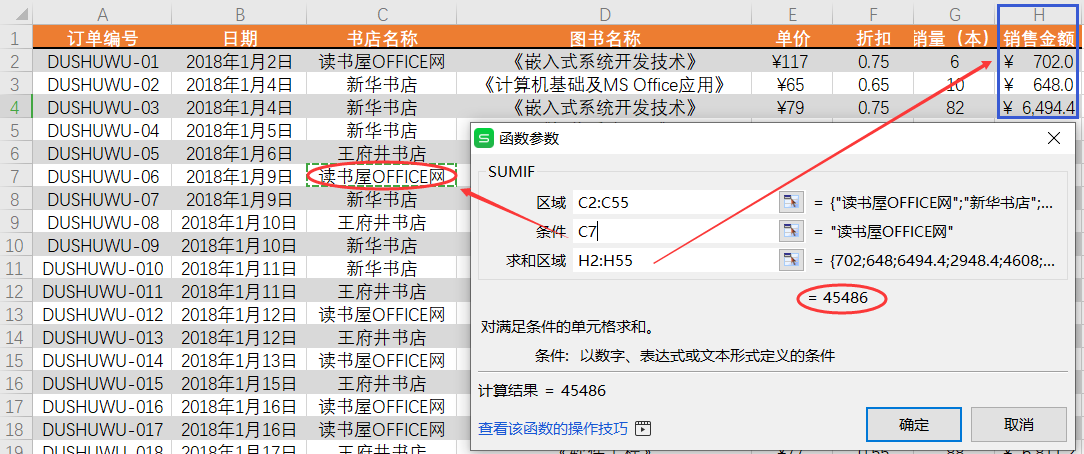 为了讲解方便,把图书名称中《与》分别通过替换命令快速去掉
为了讲解方便,把图书名称中《与》分别通过替换命令快速去掉